Ο έλεγχος αρχείων συστήματος είναι ένα εξαιρετικό εργαλείο εάν υπάρχει κάτι που δεν λειτουργεί στο λειτουργικό σύστημα των Windows. Σαρώνει τον υπολογιστή σας και επαναφέρει τα κατεστραμμένα αρχεία συστήματος των Windows. Ωστόσο, πολλοί χρήστες ανέφεραν ότι δεν μπορούν να εκτελέσουν την εντολή sfc / scannow και να λάβουν το σφάλμα που λέει Η προστασία των πόρων των Windows δεν μπόρεσε να εκτελέσει την απαιτούμενη λειτουργία.
Έχουμε συγκεντρώσει μερικές λύσεις που θα σας βοηθήσουν να επιλύσετε αυτό το σφάλμα, ακολουθήστε τις παρακάτω λύσεις.
Λύση 1 - Εκτελέστε το SFC σε ασφαλή λειτουργία
ΒΗΜΑ 1: Τύπος Παράθυρα και Ρ πλήκτρα μαζί για να ανοίξετε το τρέξιμο πλαίσιο διαλόγου. Στο πλαίσιο που ανοίγει ο τύπος msconfig και πατήστε το κουμπί ΟΚ.

ΒΗΜΑ 2: Θα ανοίξει ένα νέο παράθυρο τώρα. Πρώτα, μεταβείτε στο μπότα καρτέλα στο κύριο μενού. Θα βρείτε επιλογές εκκίνησης εκεί, επιλέξτε το πλαίσιο ελέγχου με τίτλο ασφαλή εκκίνηση επιλογή. Μόλις ορίσετε την επιλογή ασφαλούς εκκίνησης, κάντε κλικ στο κουμπί OK για να αποθηκεύσετε τις ρυθμίσεις.
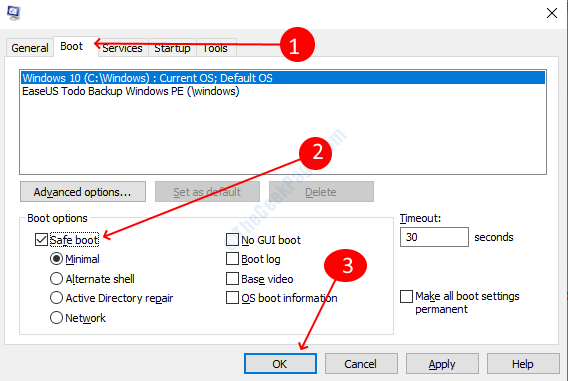
ΒΗΜΑ 3: Μια προτροπή θα σας πει να κάνετε επανεκκίνηση του υπολογιστή όταν κλείσετε το παράθυρο επιλογών εκκίνησης, κάντε κλικ στο Επανεκκίνηση επιλογή.
Μετά την επανεκκίνηση του υπολογιστή, ελέγξτε αν τώρα μπορείτε να εκτελέσετε την εντολή σάρωσης SFC χωρίς αυτό το σφάλμα ή όχι.
Λύση 2 - Εκτέλεση CHKDSK
Η σάρωση SFC επίσης δεν εκτελείται λόγω των σφαλμάτων στο σκληρό δίσκο. Το CHKDSK θα σας βοηθήσει να ελέγξετε ότι ο σκληρός σας δίσκος λειτουργεί σωστά για την εκτέλεση του εργαλείου ελέγχου αρχείων συστήματος. Ακολουθήστε τα παρακάτω βήματα για να εκτελέσετε το CHKDSK.
ΒΗΜΑ 1: Πάτα το Παράθυρα πλήκτρο για αναζήτηση γραμμής εντολών, πληκτρολογήστε cmd στο πλαίσιο αναζήτησης. Κάντε δεξί κλικ στην επιλογή που λέει τη γραμμή εντολών και επιλέξτε το τρέχει ως διαχειριστής επιλογή.

ΒΗΜΑ 2: Κάντε κλικ Ναί επιλογή στην προτροπή ελέγχου λογαριασμού χρήστη.
ΒΗΜΑ 3: Στο παράθυρο της γραμμής εντολών, πληκτρολογήστε chkdsk / r και πατήστε το πλήκτρο enter για να εκτελέσετε την εντολή. Τύπος ε για να επιβεβαιώσετε την εντολή. Περιμένετε μέχρι να ολοκληρωθούν οι εκτελέσεις της εντολής και, στη συνέχεια, κλείστε το παράθυρο της γραμμής εντολών.
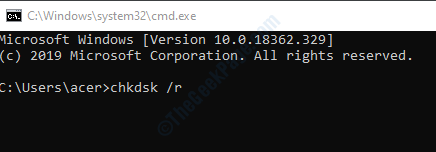
ΒΗΜΑ 4: Επανεκκινήστε τον υπολογιστή, θα ξεκινήσει αυτόματα να ελέγχει και να επιδιορθώνει τον σκληρό σας δίσκο. Η διαδικασία CHKDSK θα διαρκέσει λίγο, ανάλογα με το μέγεθος και το περιεχόμενο του σκληρού σας δίσκου.
Όταν ολοκληρωθεί η διαδικασία και ο υπολογιστής αρχίσει να εκτελεί την εντολή SFC και ελέγξτε αν λειτουργεί.
Λύση 3 - Τροποποιήστε τις περιγραφές ασφαλείας στο φάκελο winsxs
Ο φάκελος Winsxs περιέχει τα αρχεία που είναι απαραίτητα για την εκτέλεση της σάρωσης SFC. Πολλές φορές το SFC δεν μπορούσε να εκτελεστεί επειδή οι περιγραφές ασφαλείας του φακέλου winsxs έχουν κάποια προβλήματα. Έτσι, πρώτα πρέπει να διορθώσετε το φάκελο winsxs για να εκτελέσετε τη σάρωση SFC.
ΒΗΜΑ 1: Κάντε δεξί κλικ στο παράθυρα κουμπί και επιλέξτε το γραμμή εντολών (διαχειριστής) επιλογή από το μενού που ανοίγει.
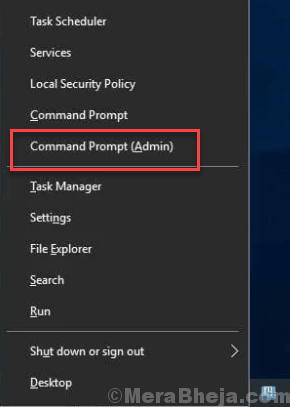
ΒΗΜΑ 2: Θα εμφανιστεί μια προτροπή λογαριασμού χρήστη, κάντε κλικ στο κουμπί Ναι.
ΒΗΜΑ 3: Στο παράθυρο της γραμμής εντολών, πληκτρολογήστε την ακόλουθη εντολή και, στη συνέχεια, πατήστε το πλήκτρο Enter για να εκτελέσετε την εντολή.
ICACLS C: \ Windows \ winsxs
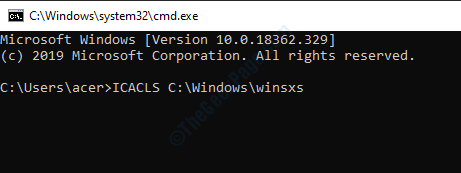
Περιμένετε να εκτελεστεί η εντολή και, στη συνέχεια, κλείστε το παράθυρο της γραμμής εντολών. Επανεκκινήστε τον υπολογιστή σας και δοκιμάστε τη σάρωση sfc στη γραμμή εντολών.
Λύση 4 - Ενεργοποιήστε το Windows Module Installer
Εάν η υπηρεσία Windows Modules Installer είναι απενεργοποιημένη στον υπολογιστή σας, αυτός είναι ο λόγος που η σάρωση sfc δεν λειτουργεί. Ακολουθήστε τα παρακάτω βήματα για να διορθώσετε το πρόβλημα:
ΒΗΜΑ 1: Πατήστε Windows + R για να ανοίξετε το Τρέξιμο διάλογος, πληκτρολογήστε services.msc στο πλαίσιο κειμένου και κάντε κλικ στο κουμπί OK. Θα ανοίξουν τα παράθυρα υπηρεσιών των Windows.

ΒΗΜΑ 2: Μετακινηθείτε προς τα κάτω στα παράθυρα Υπηρεσιών και εντοπίστε το Πρόγραμμα εγκατάστασης των Windows. Κάντε δεξί κλικ στην υπηρεσία και κάντε κλικ στο αρχή επιλογή.

Θα επανεκκινήσει την υπηρεσία Windows Module Installer στον υπολογιστή σας και θα μπορείτε να εκτελέσετε τη σάρωση SFC μετά την έναρξη της υπηρεσίας.
Λύση 5 - Εκτέλεση εντολών ανάκτησης
Εάν το σφάλμα έχει συμβεί στην τρέχουσα έκδοση εκκίνησης του λειτουργικού συστήματος των Windows, τότε πρέπει να ξεκινήσετε τη λειτουργία ανάκτησης για να επιλύσετε το πρόβλημα. Σε αυτήν τη μέθοδο, θα εκτελέσουμε εντολές στη γραμμή εντολών της λειτουργίας ανάκτησης για να ενεργοποιήσουμε το βοηθητικό πρόγραμμα σάρωσης SFC.
ΒΗΜΑ 1: Επανεκκινήστε τον υπολογιστή σας από τις επιλογές τροφοδοσίας στο μενού έναρξης. Περιμένετε έως ότου τερματιστεί η λειτουργία του υπολογιστή και όταν ο υπολογιστής ξεκινήσει την εκκίνηση στη λειτουργία ανάκτησης (ανάλογα κατά την ανάκτηση του κατασκευαστή, το κουμπί εκκίνησης θα είναι διαφορετικό όπως το f10 ή το f12 ή κάποιο άλλο κλειδί, κοιτάξτε το πάνω).
ΒΗΜΑ 2: Όταν βρίσκεστε σε λειτουργία ανάκτησης, βρείτε το πρόγραμμα γραμμής εντολών και εκτελέστε το.
ΒΗΜΑ 3: Πληκτρολογήστε την ακόλουθη εντολή στη γραμμή εντολών και πατήστε enter για να εκτελέσετε την εντολή
sfc / SCANNOW / OFFBOOTDIR = c: \ / OFFWINDIR = c: \ windows
Μόλις εκτελεστεί η εντολή, βγείτε από τη λειτουργία ανάκτησης και ξεκινήστε κανονικά το λειτουργικό σύστημα. Ανοίξτε το παράθυρο γραμμής εντολών και εκτελέστε την εντολή σάρωσης SFC για να εκτελέσετε τη σάρωση.


![5 καλύτερες λύσεις λογισμικού hotspot Wi-Fi [Οδηγός 2021]](/f/4f637bcc37b1bc0227abccd79be923d9.jpg?width=300&height=460)